August 26
Picasa è un'applicazione di Google che può essere scaricato gratuitamente (vedi link sotto). Si tratta di un'applicazione molto popolare e molti utenti sono innamorati da la possibilità di caricare le loro immagini e condividere i propri album fotografici on-line. L'opzione luce di riempimento è una caratteristica davvero unica. Molti fotografi utilizzeranno un fill flash quando si scattano ritratti o scene in cui l'oggetto ha cielo o uno sfondo luminoso. Che cosa succede quando non si utilizza una luce di riempimento? Il dettaglio del soggetto è compromessa. È possibile modificare questo regolando la luminosità, contrasto e colore. Tuttavia, queste funzioni si applicano per l'intera immagine, a meno che non adesivo o complicate selezioni. La funzione di luce di riempimento permette all'utente di illuminare una foto scura senza compromettere i dettagli nelle aree più chiare della foto.
1 
Questa è una foto della costruzione "Flat Iron" a New York City. Sarebbe impossibile utilizzare luce di riempimento su questa immagine e mantenere la prospettiva, eppure dettaglio dell'edificio è perso in ombra. Se usiamo la funzione mette in evidenza, siamo in grado di alleggerire l'edificio, ma l'immagine diventerà sbiadita o troppo chiare.
2 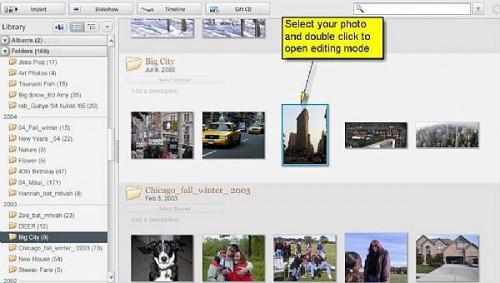
Aprire Picasa e scorrere fino a trovare una fotografia adeguata. Fare doppio clic sulla foto per selezionare la modalità di modifica. Nella schermata di modifica principale selezionare la scheda TUNING.
3 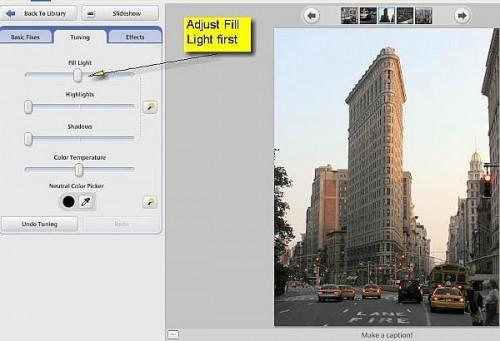
Prima di tutto regolare il cursore luce di riempimento. Notare tutti i cursori sono a sinistra, tranne per il cursore della temperatura colore che è sempre nel mezzo. Regolare il cursore luce di riempimento fino a quando si può vedere il dettaglio nella costruzione. I punti salienti sono leggermente cambiate dopo questa regolazione, ma non tanto quanto lo sarebbero se hai fatto un aggiustamento punto culminante.
4 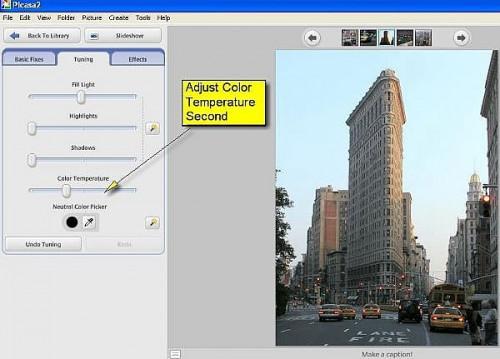
L'edificio sembra buono, ma abbiamo bisogno di fare un adeguamento per rendere il cielo più blu come era prima della correzione. Un aggiustamento ombra cambierebbe il cielo, ma farci perdere dettagli in ombra che abbiamo ottenuto con la correzione luce di riempimento. In questo caso, ci si sposta il cursore temperatura colore verso sinistra. Ora abbiamo dettaglio in ombra e un cielo blu. Il cambiamento di colore provoca anche rosso mattone nella costruzione lontano per stare di più, fornendo un contrasto con il Flat Iron Building.
5 
Per salvare il file, utilizzare la funzione di esportazione che permetterà fare qualità e dimensionamento correzioni, mantenendo inalterato il vostro originale.
